Menú Servicios - Detalles del servicio
Gestiona los servicios dentro de Detalles del servicio
ATENCIÓN: Si el servicio no se crea manualmente o no se automatiza incluyendo una Checklist, el servicio se crea sin Checklist. Por lo tanto, asegúrate de incluir tus Checklist en las automatizaciones o añadirla el servicio manualmente si es necesario.
Última actualización: 21 de abril de 2023
Se aplica a: Todos los usuarios registrados
Services Information is the core of our platform, there data is structure in several tabs and sections:
Also another action which is
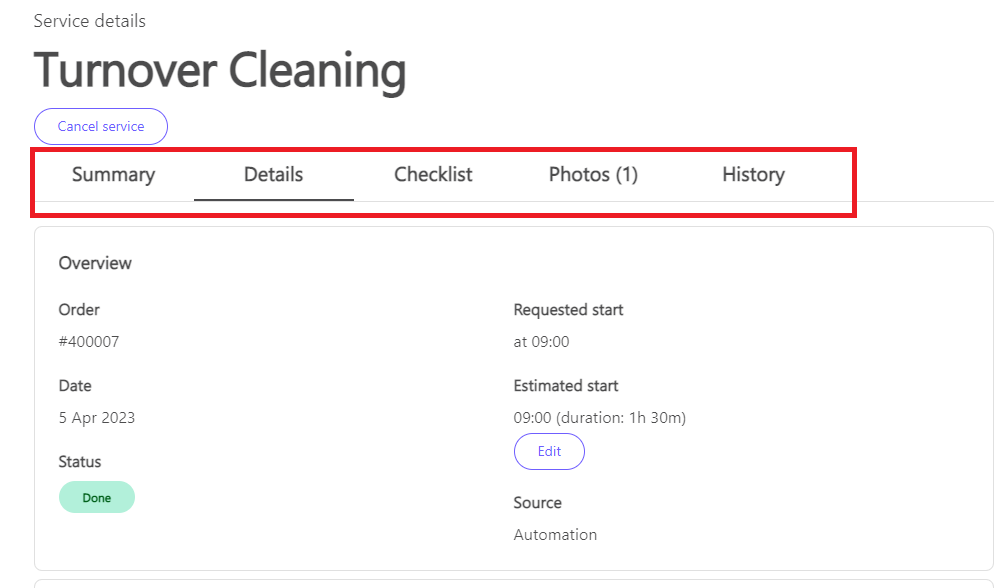
1. Cómo navegar en Resumen de Servicio (Resumen)
ATENCIÓN: Esta pestaña dentro de Información de Servicio sólo está disponible para los servicios con estado HECHO, lo que significa que el servicio ya se ha iniciado y ha finalizado.
con la siguiente información:
- Hora de inicio del servicio
- Hora de finalización del servicio
- Duración
- Fotos subidas
- Checklist de las tareas ejecutadas (la checklist se solicitará directamente en la aplicación móvil)
NOTA: Una vez finalizado el servicio, los Supervisores y los Trabajadores encargados deberán comprobar las tareas de la checklist en su aplicación móvil Doinn Operations.
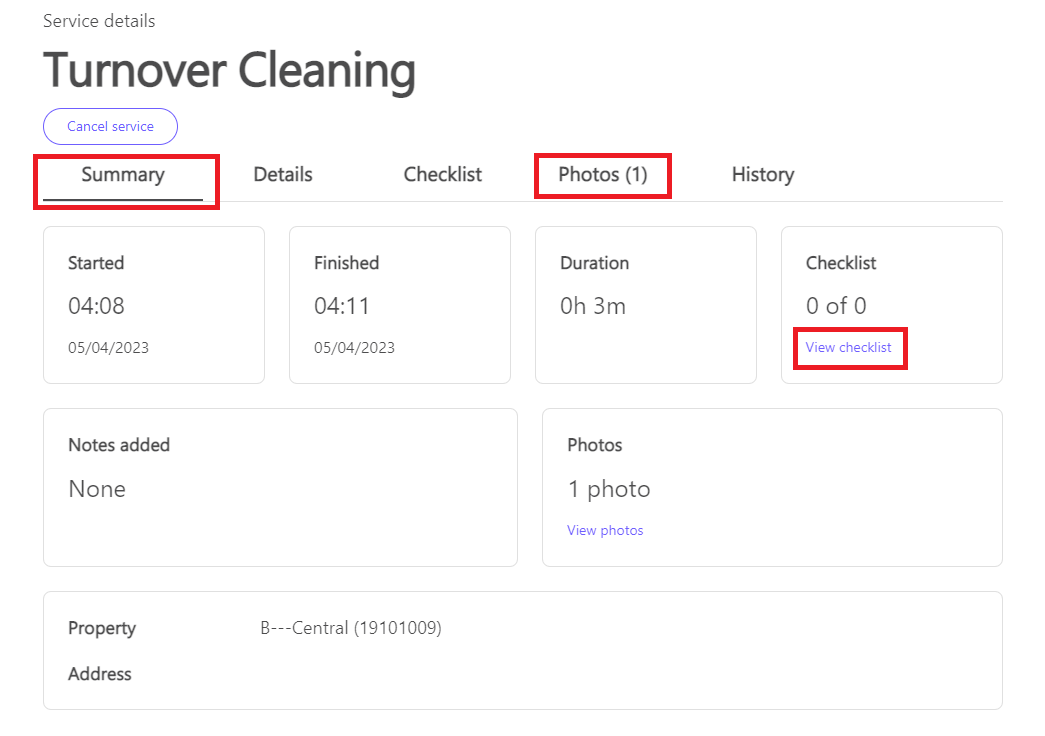
2. Cómo acceder a los detalles del servicio
Hay 4 secciones principales dentro de los detalles del servicio:
1. Resumen
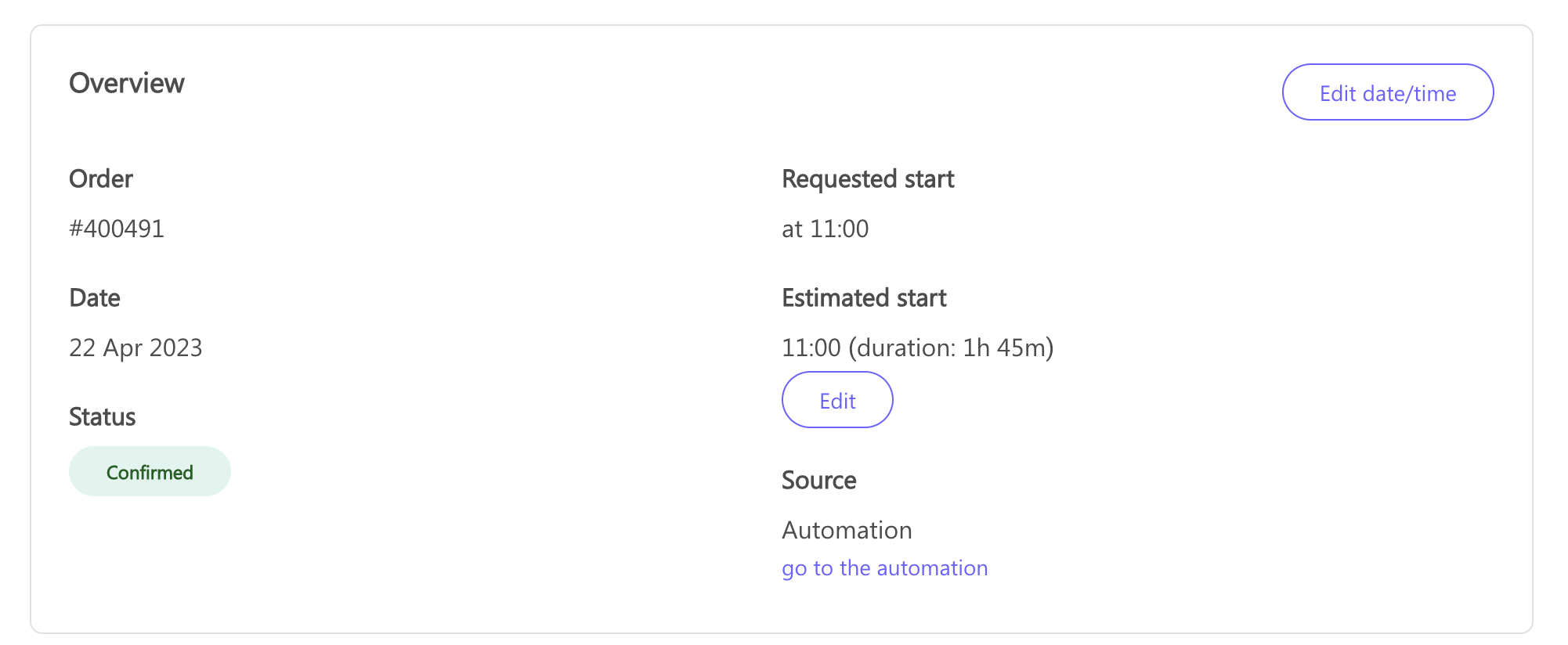
-
- Pedido
- Fecha - es posible cambiar la fecha pulsando el botón Editar fecha/hora.
-
- Inicio solicitado
- Inicio estimado - esta es la hora de inicio real (actualizada por los trabajadores/supervisores o proveedores de servicios). Es posible cambiar esta hora directamente aquí pulsando el botón Editar.
- Estado
- Fuente (Manual/Automatización)
2. Propiedad
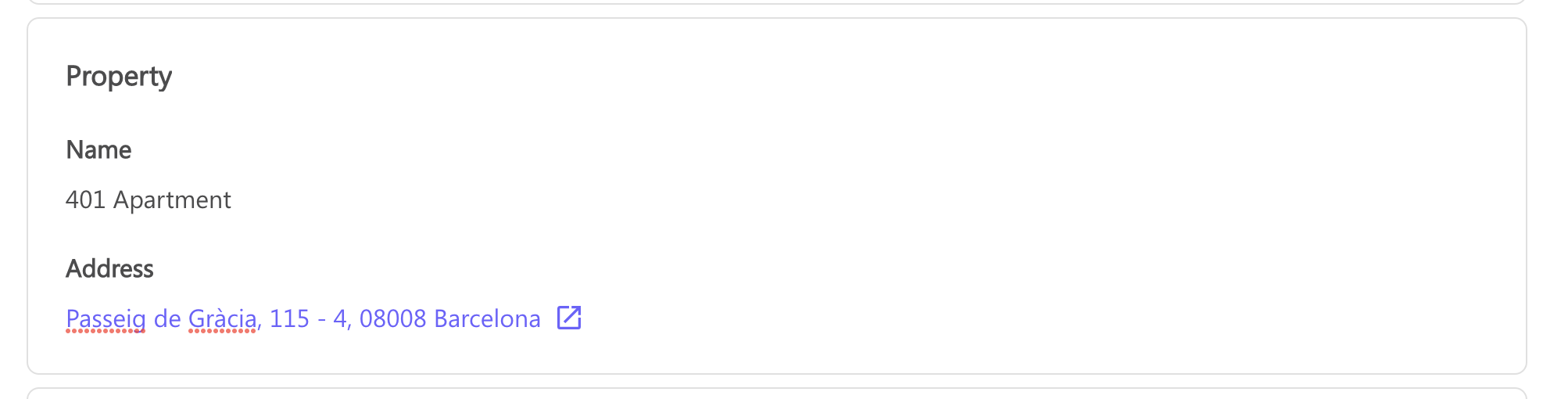
-
- Nombre de la propiedad
- Dirección - Aquí puedes abrir una nueva pestaña que enlaza a Google Maps directamente con la dirección de la propiedad
- Instrucciones de la propiedad
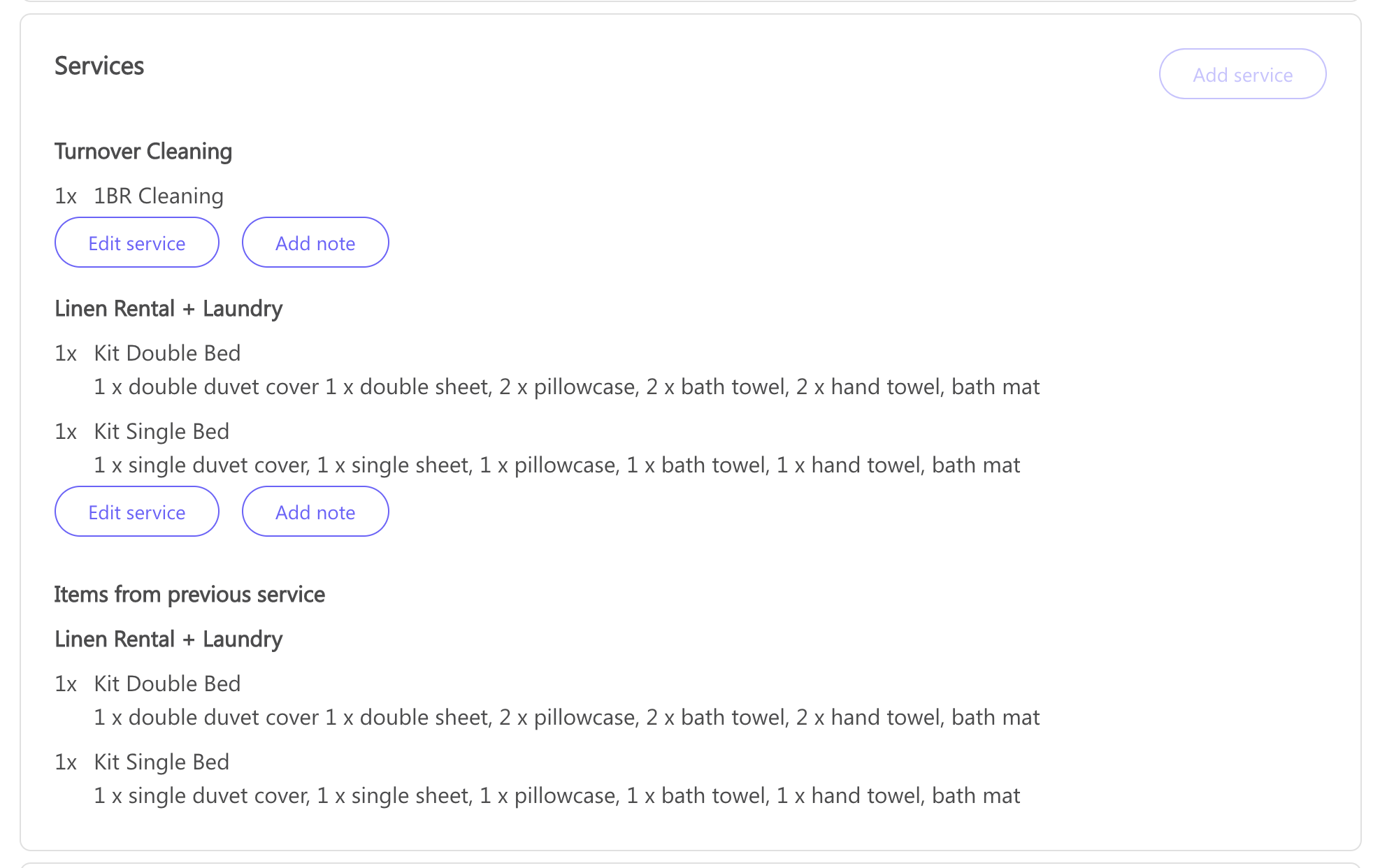
-
- Tipo de servicios
- Numero de servicios
- Editar servicio
- Añadir nota al servicio
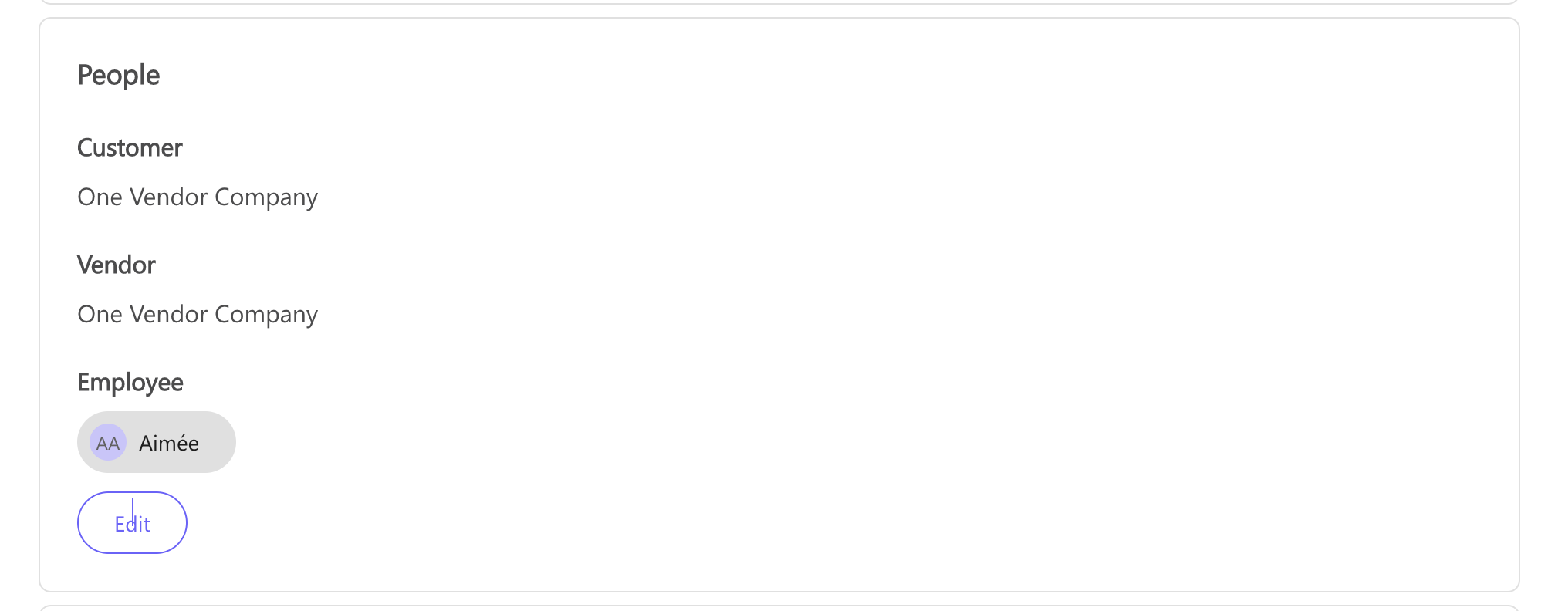
-
- Cliente
- Proveedor
- Empleado - desde aquí es posible asignar personas o equipos
3. Cómo navegar en la Checklist del servicio
Cuando se aplique una checklist, esta se verá en Detalles del servicio, en la pestaña Chekclist. Pulsa en ella para ver todas las tareas que requieren confirmación. Mira el ejemplo siguiente.
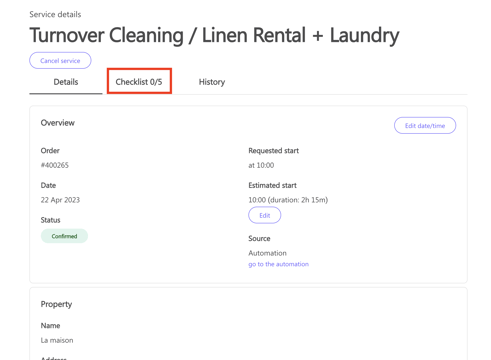
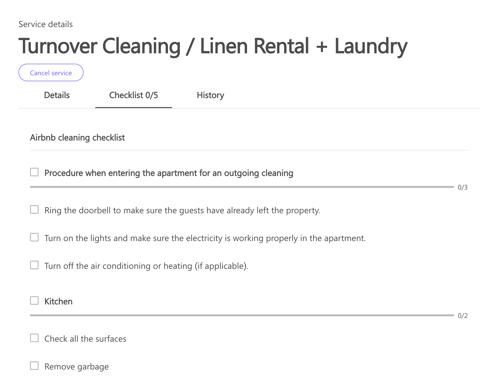
Al finalizar el servicio, el trabajador debe comprobar todas las tareas confirmando la ejecución.
ATENCIÓN: Si el servicio no se crea manualmente o no se automatiza incluyendo una Checklist, el servicio se crea sin Checklist. Por lo tanto, asegúrate de incluir tus Checklist en las automatizaciones o añadirla el servicio manualmente si es necesario.
4. Cómo navegar por las fotos de servicio
Para ver las fotos subidas después de la ejecución del servicio, basta con hacer clic en la pestaña Fotos.
Haz clic en ella para ver las fotos subidas por el trabajador.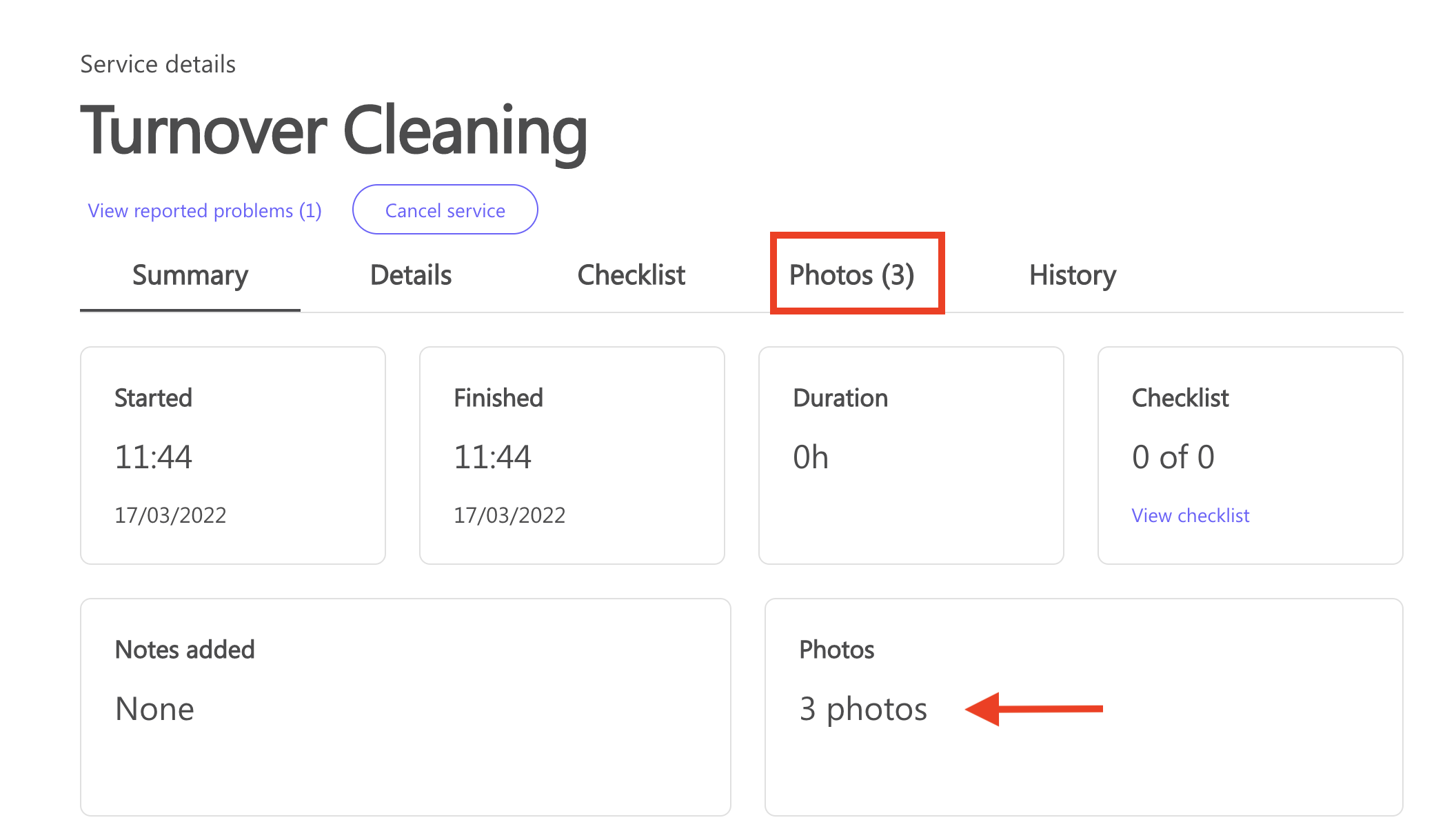
ATENCIÓN: Esta pestaña dentro de Información de Servicio sólo está disponible para los servicios con estado HECHO, lo que significa que el servicio ya se ha iniciado y ha finalizado.
5. Cómo leer el historial de servicio
Todas las nuevas acciones de servicio y la duración se añadirán al historial de servicio.
Comprueba la pestaña Historial como se muestra en la siguiente imagen.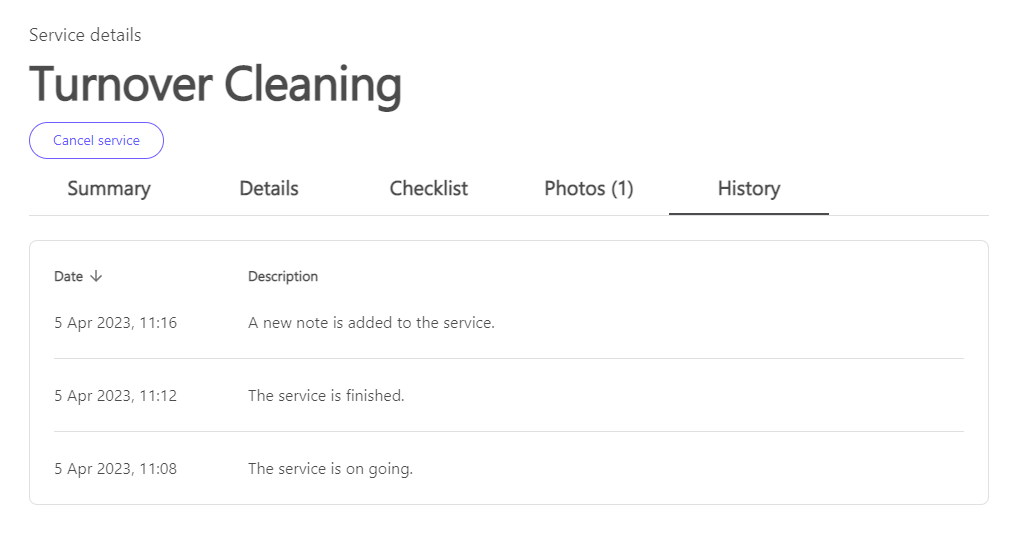
6. Cancelar un servicio
Puedes cancelar un servicio directamente dentro de los detalles de cada servicio, los pasos son:
1. Pulsa Cancelar servicios
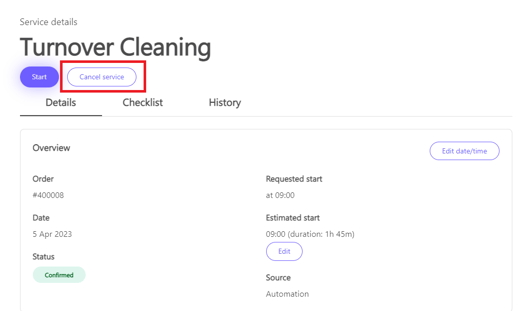
2. El sistema te pedirá un motivo de cancelación, añade una nota y haz clic en Cancelar servicio
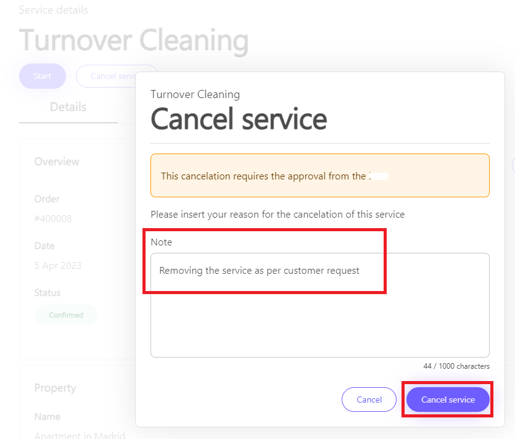
3. La otra parte (ya sea el cliente o el proveedor externo de servicios) es externa, recibirá una solicitud de cambio de servicio para Aprobar o Rechazar.
CUIDADO: Los servicios en estado pendiente no se tienen en cuenta para su ejecución. Es importante que los servicios sean aceptados o rechazados
ATENCIÓN: Si después de un tiempo ves que la cuenta externa (cliente o proveedor de servicios) no acepta/rechaza el servicio, asegúrate de hablar con ellos para que lo hagan.
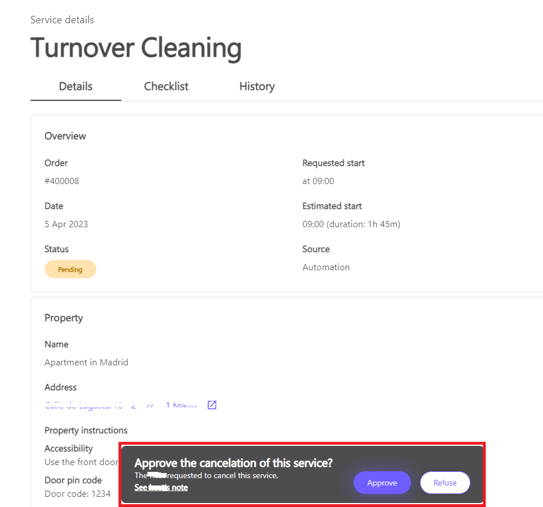
![logo_horizontal_negative_v2_help_center-3.png]](https://help.doinn.co/hs-fs/hubfs/logo_horizontal_negative_v2_help_center-3.png?height=50&name=logo_horizontal_negative_v2_help_center-3.png)